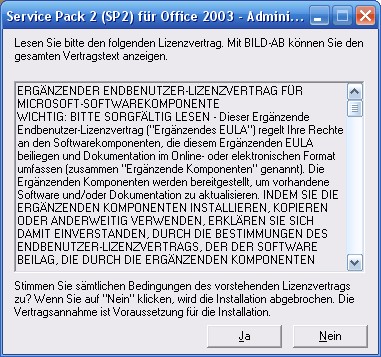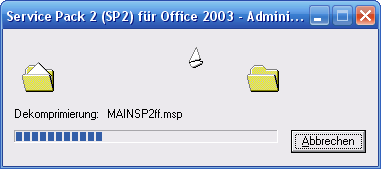SP2 in Microsoft Office 2003 integrieren: Eine Anleitung, um „up to date“ zu sein
2/2Integration
Um das Service Pack 2 in das Office-Paket zu integrieren, muss es zuvor noch angepasst werden. Bliebe dies aus, würde das Setup versuchen das Service Pack einfach zu installieren und nicht zu integrieren. Dazu entpacken wir das Service Pack in einen temporären Ordner. Bei uns ist lautet dieser „D:\Temp“. Um das Entpacken zu bewerkstelligen, vollziehen wir die bereits vom letzten Abschnitt bekannte Reihenfolge. Über „Start/Ausführen...“ und anschließend „Durchsuchen“ suchen wir das Service Pack (Office2003SP2-KB887616-FullFile-DEU.exe), welches wir heruntergeladen oder anderweitig auf unseren Computer kopiert haben. Anschließend hängen wir den Parameter „/c“ an, was dem Windows Installer signalisiert, das Service Pack nur zu entpacken. Der folgende Screenshot zeigt erneut die komplette Befehlszeile.
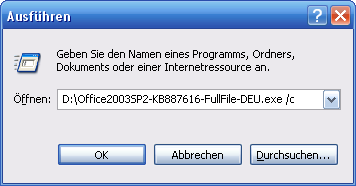
Anschließend akzeptiert man den Lizenzvertrag des Service Packs, wählt den Ordner aus, in den das Service Pack entpackt werden soll („D:\Temp“) und wartet, bis der Entpackvorgang beendet ist.
Um dem entpackten Service Pack nun zu sagen, dass es zur Integration gedacht ist, öffnen wir im Temp-Ordner mit einem Editor die ohotfix.ini (ein Doppelklick auf die ini-Datei sollte bei einer Standard-Windows-Installation die Datei im Windows Editor öffnen). Im Abschnitt [OHotfix] ändern wir den Eintrag „IsNormalUpdate=1“ auf „IsNormalUpdate=0“. Anschließend speichern wir die Datei und schließen den Editor.
Nun führen wir die ohotfix.exe aus und werden aufgefordert, eine Quelle für die Administratoreninstallation auszuwählen. Hier wählen wir die PRO11.MSI aus, die sich unter „D:\Office“ befindet.
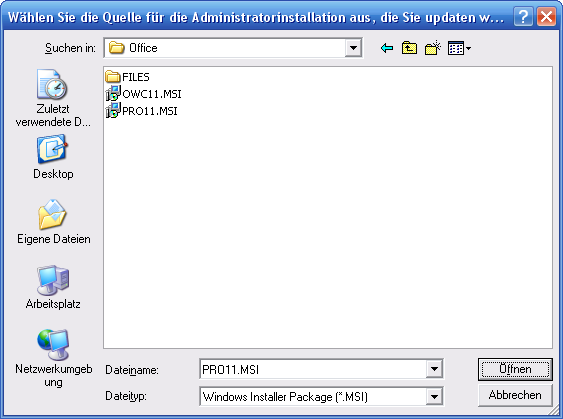
Da neben der Office-Suite auch noch die Office Web Components aktualisiert werden müssen, führen wir die ohotfix.exe erneut aus. Diesmal wählen wir jedoch die Datei OWC11.MSI unter „D:\Office“ aus.

Finale Worte
Das sich nun im Ordner „D:\Office“ befindende, aktualisierte Microsoft Office 2003 kann nun auf CD gebrannt oder auf einen Wechseldatenträger kopiert werden. Dieses Paket eignet sich auch, um bereits installierte Office 2003-Kopien zu aktualisieren. Dazu muss nur das Setup auf der CD bzw. dem Wechseldatenträger aufgerufen werden.
Nachfolgende Updates lassen sich ebenfalls in die administrative Installation einbetten. So ist es zum Beispiel möglich, die monatlichen Signaturenupdates für den Outlook 2003 E-Mail-Junk-Mail Filter zu integrieren. Dabei geht man genauso vor wie im Abschnitt „Integration“ beschrieben: erst das Update entpacken, die Datei ohotfix.ini anpassen, ohotfix.exe“ ausführen und die PRO11.MSI im administrativen Installationsordner auswählen. Schon ist man „up to date“.
Dieser Artikel war interessant, hilfreich oder beides? Die Redaktion freut sich über jede Unterstützung durch ComputerBase Pro und deaktivierte Werbeblocker. Mehr zum Thema Anzeigen auf ComputerBase.